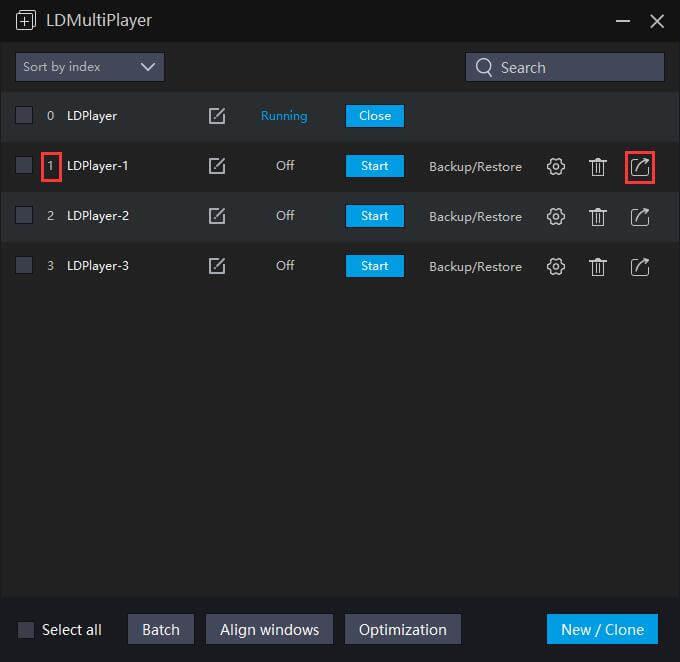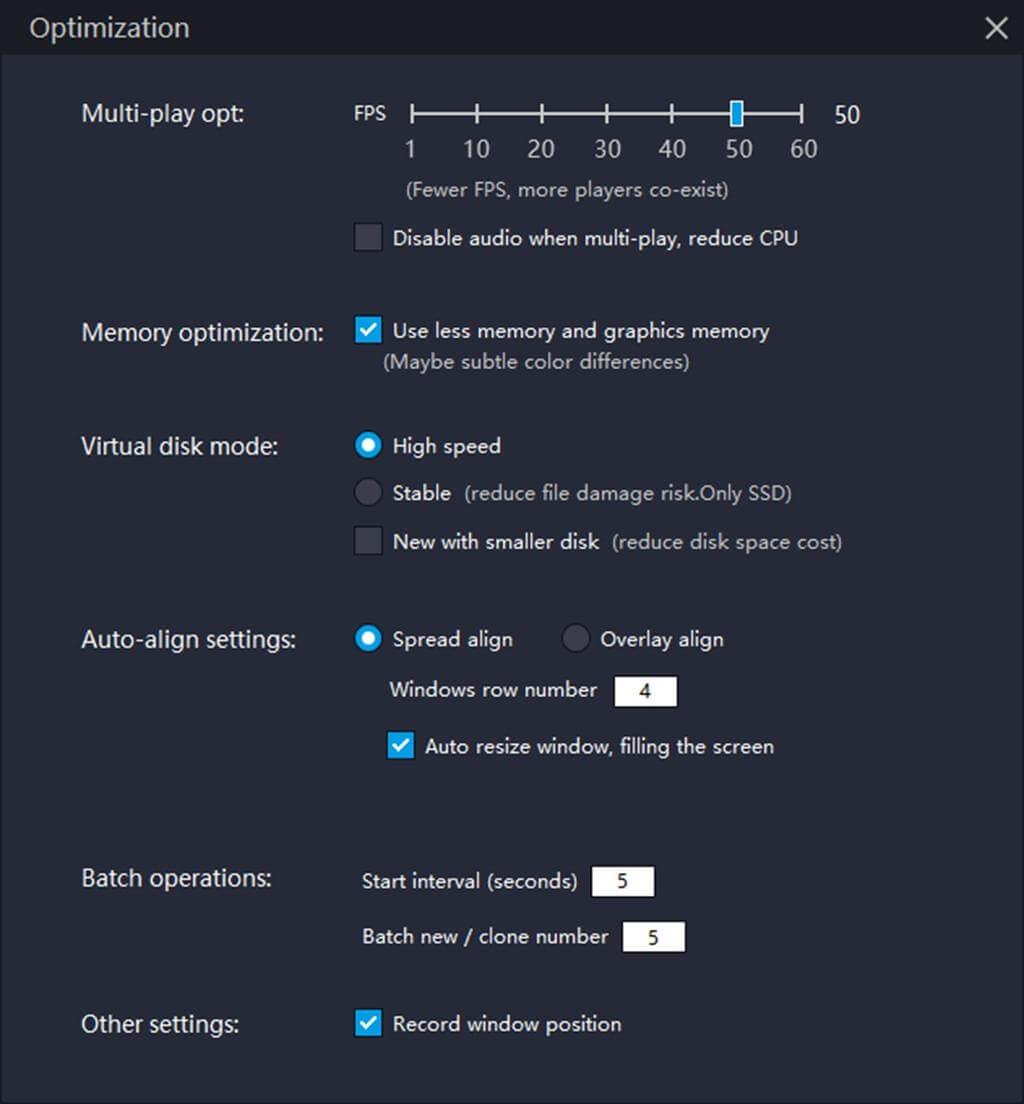Apakah LDMultiplayer? Bagaimana untuk menggunakan LD Multi Player? Mari ketahui dengan Download.vn !
Selain Bluestacks, LDPlayer juga merupakan perisian emulator Android yang paling popular pada komputer hari ini. Ia menyediakan pengguna dengan semua ciri yang diperlukan untuk bermain permainan mudah alih pada skrin besar, termasuk sokongan berbilang pemain. Alat itu dipanggil LDMultiplayer.
Seperti namanya, LDMultiplayer membantu anda membuka berbilang tetingkap LDPlayer, log masuk ke berbilang akaun untuk bermain berbilang permainan dan membuka berbilang apl mudah alih pada satu skrin PC.

Cara LDMultiplayer berfungsi
LDMultiplayer adalah seperti pengurus berbilang tetingkap. Anda boleh mencipta tetingkap baharu atau tetingkap utama pendua dengan hanya satu klik. Dalam tetingkap utama, anda boleh mengurus semua tetingkap LDPlayer yang dibuat, termasuk sandaran/pemulihan, tetapan privasi, pengalihan keluar... LDMultiplayer juga menyediakan tetapan lanjutan dalam tab Pengoptimuman untuk setiap tab LDPlayer . Perisian emulator ini tidak mempunyai had pada bilangan tab selagi komputer anda cukup mampu.
Had penggunaan berbilang tetingkap emulator pada LDPlayer
Mula-mula, anda perlu memahami bahawa membuka berbilang tetingkap emulator permainan akan terjejas dan dihadkan oleh perkakasan komputer, termasuk konfigurasi sistem, CPU, memori, memori grafik... Semuanya mempengaruhi prestasi permainan. membuka banyak emulator permainan yang berbeza pada masa yang sama masa.
- CPU/Mikropemproses: CPU ialah faktor teras, mengehadkan bilangan tetingkap emulator yang boleh dibuka. Lebih banyak teras dan benang CPU, lebih baik prestasi membuka berbilang tetingkap emulator.
- RAM/Memori: Selepas memulakan permainan, kedua-dua emulator dan permainan menggunakan sumber memori. Daripada kesan khas kepada pemuatan sumber, penggunaan memori akan meningkat.
- Kad grafik: Perbezaan antara kad grafik diskret dan bersepadu adalah dalam fungsi storan. Apabila permainan mula memuatkan kesan dan kandungan khas, storan sementara kad grafik boleh mengurangkan penggunaan memori komputer anda dengan ketara.
Secara amnya, sama ada membuka berbilang contoh emulator pada masa yang sama berjalan lancar atau tidak bergantung terutamanya pada konfigurasi PC dan sumber yang anda gunakan.
Bagaimana untuk mengaktifkan LDMultiplayer pada LDPlayer
- Cari 3 titik dalam bar sisi untuk melihat lebih banyak ciri.
- Klik ikon Berbilang Pemain (lihat ilustrasi di bawah).
- Urus berbilang tetingkap LDPlayer pada LDMultiplayer.

Cara menggunakan alat LDMultiplayer pada LDPlayer
Baru/Salinan
Jika anda ingin mencipta tika LDPlayer baharu tanpa sebarang apl dipasang, klik Pemain Baharu . Jika tidak, anda mungkin perlu mengklik butang Klon pemain untuk mengklon tetingkap LDPlayer semasa. (Semua aplikasi yang dipasang akan disalin ke tetingkap baharu).

Memulakan
Apabila anda mengklik butang Mula, anda mula membuka tetingkap tertentu. Ambil perhatian bahawa anda tidak boleh mengurus Sandaran/Pulihkan , Tetapan , Alih Keluar dan Cipta pintasan desktop apabila LDPlayer sedang berjalan. Selain itu, butang Mula akan bertukar kepada Tutup jika terdapat satu lagi kejadian yang sedang berjalan.

Sandaran/Pulihkan
Kebanyakan emulator Android mempunyai fungsi sandaran dan LDPlayer tidak terkecuali. Menggunakan Sandaran/Pulihkan , anda boleh menyalin emulator ini ke komputer lain. Selain itu, menyandarkan data secara kerap juga membantu anda mengelakkan kehilangan maklumat penting apabila LDMultiPlayer malangnya gagal, atau malah tidak boleh memulakan semula LDPlayer selepas itu.

Pasang/Alih Keluar/Buat pintasan desktop
Tetapan : Klik Tetapan untuk melaraskan CPU, RAM, resolusi... untuk setiap sesi simulasi. Fungsi ini mempunyai ikon seperti tetapan dalam bar alat kanan yang anda lihat selepas membuka perisian emulator ini.

Alih Keluar : Klik butang Alih Keluar, sesi simulasi itu akan dipadamkan.
Cipta pintasan desktop : Selepas mencipta, ikon pintasan akan muncul pada skrin komputer. Pada masa ini, LDMultiPlayer menunjukkan sesi emulator yang boleh dilancarkan secara berasingan pada LDPlayer dengan nombor siri yang sepadan.
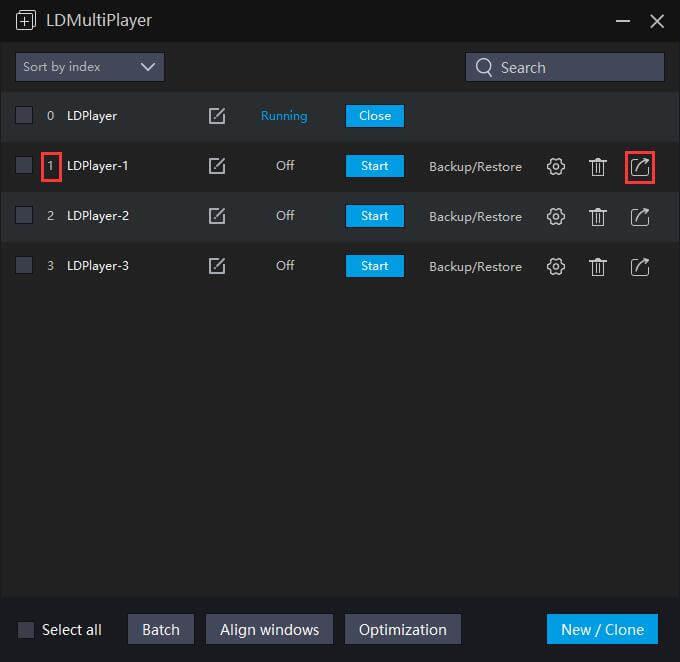
Isih/Cari
Dengan fungsi Isih , sesi LDPlayer boleh diisih mengikut indeks/masa/nama. Fungsi carian untuk pengguna dengan berbilang sesi simulasi pada masa yang sama. Masukkan nama program emulator yang anda ingin cari dalam medan yang sepadan dan hasilnya akan dipaparkan seperti yang ditunjukkan di bawah.

Untuk menukar nama sesi emulator, cuma klik pada namanya dalam LDMultiplayer.
Pengoptimuman
Pengoptimuman berbilang pemain
Menggunakan fungsi ini, anda boleh melaraskan FPS untuk setiap tab LDPlayer dan mematikan bunyi untuk mengurangkan penggunaan CPU. Jika anda ingin membuka lebih banyak tetingkap emulator Android, anda harus mengurangkan FPS. Walaupun FPS yang lebih tinggi akan memberikan anda pengalaman permainan yang lebih baik pada LDPlayer, tetingkap aktif akan "mengambil" lebih banyak sumber perkakasan PC anda dan mencapai had dengan mudah.
Pengoptimuman memori
Jika anda mahukan lebih banyak memori untuk tetingkap LDPlayer baharu, semak tetapan Pengoptimuman Memori untuk menggunakan kurang memori dan grafik. Terima kasih kepada itu, anda boleh mula menjalankan seberapa banyak permainan/apl Android pada PC anda seperti yang anda mahu.
Mod cakera maya
Anda boleh memilih mod cakera maya berkelajuan tinggi jika cakera keras bukan SSD. Walau bagaimanapun, jika anda menggunakan SSD, anda harus memilih Stabil kerana mod ini boleh mengurangkan risiko kerosakan fail. Tambahan pula, pilihan terkini Baharu dengan cakera yang lebih kecil akan membantu anda menggunakan lebih sedikit ruang cakera untuk berbilang tetingkap.
Sediakan penjajaran automatik
Apabila anda memilih Spread Align , tetingkap akan tersebar di seluruh skrin anda. Jika anda ingin mengisi tetingkap, pilih Auto ubah saiz tetingkap, isikan skrin . Sementara itu, jika anda memilih Overlay Align , tetingkap LDPlayer akan muncul secara menyerong dan anda boleh melaraskan bilangan baris setiap tetingkap.
Mod operasi kelompok
Anda boleh menukar selang permulaan setiap contoh LDPlayer menggunakan fungsi ini. Selain itu, bilangan sesi dan klon baharu daripada tab aktif menggunakan pemprosesan kelompok boleh ditukar.
Tetapan lain
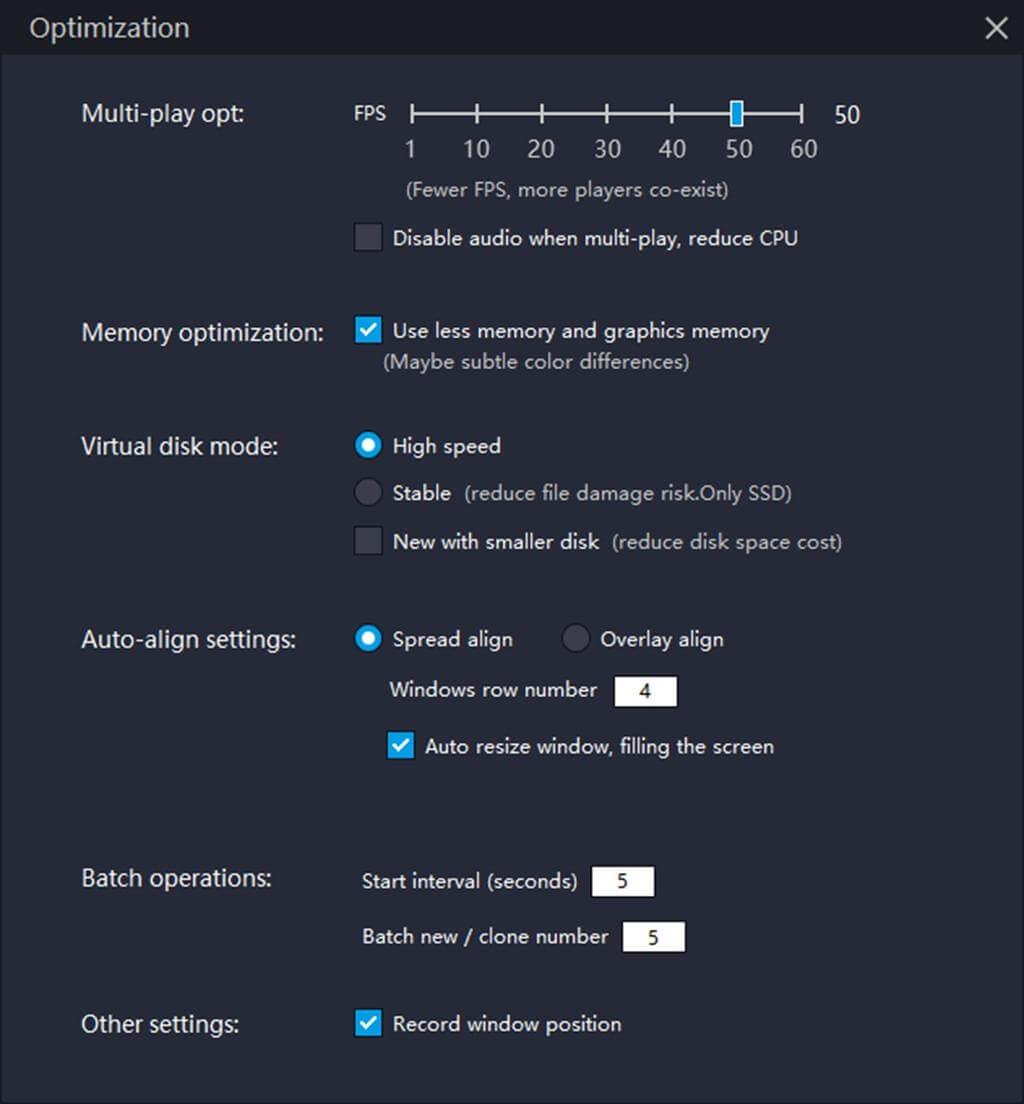
Semua kedudukan tetingkap kejadian boleh direkodkan dengan menandakan kotak yang sepadan. Contohnya, jika anda mahu LDPlayer muncul di penjuru kiri sebelah atas skrin, anda hanya perlu seret LDPlayer ke penjuru kiri sebelah atas skrin dan tandai kotak yang berkaitan. Kali seterusnya anda membuka LDPlayer, ia akan berada di lokasi tersebut.
Di atas ialah arahan untuk menggunakan dan mengkonfigurasi LDMultiplayer. Semoga artikel ini membantu anda memanfaatkan sepenuhnya ciri ini dan mengurus berbilang versi LDPlayer dengan berkesan.